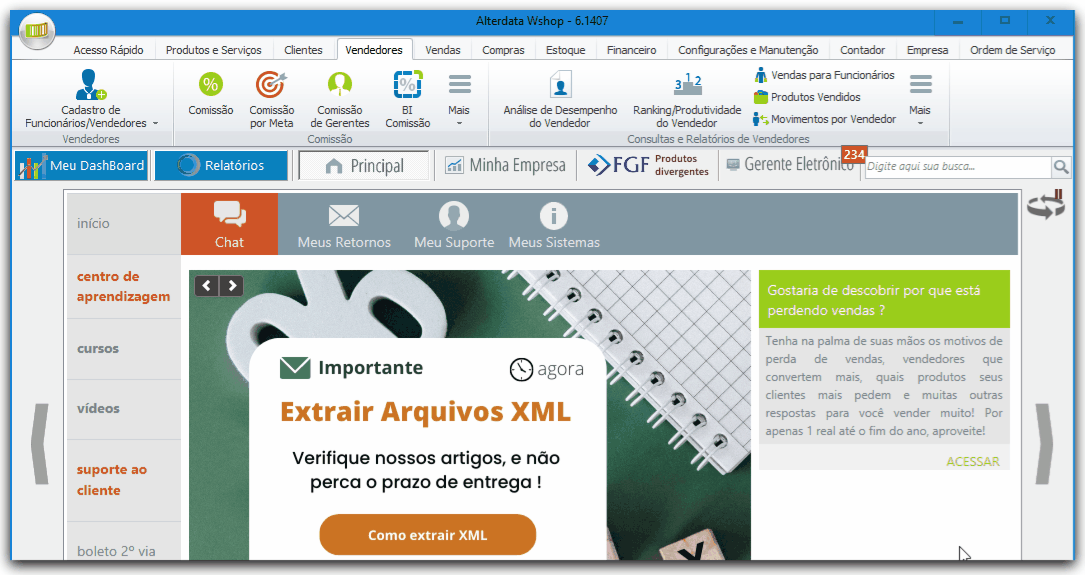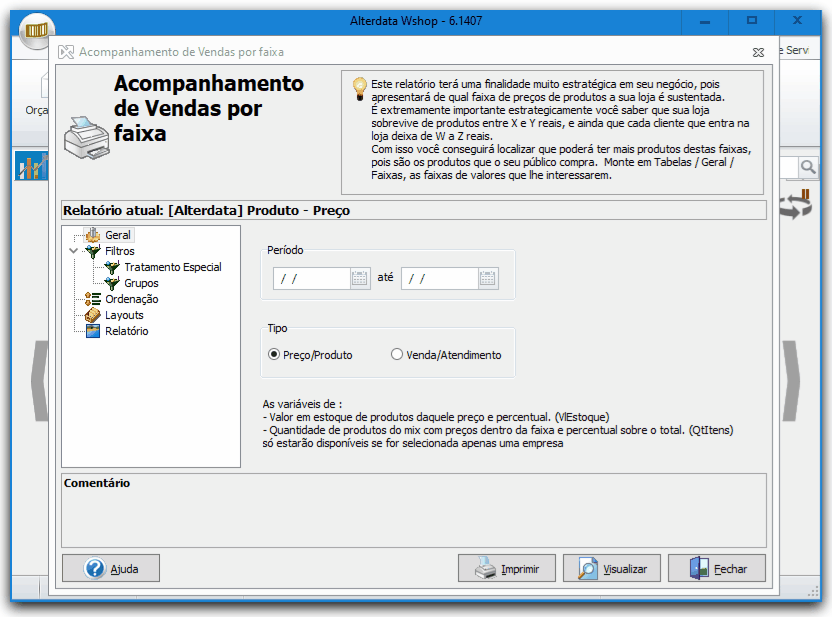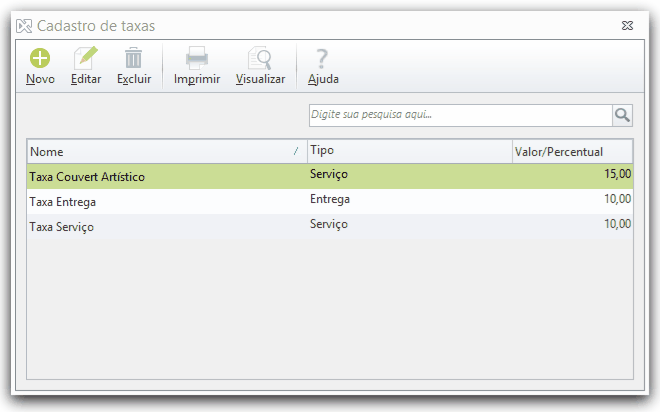No primeiro acesso ao Shop faça um breve "tour " pela tela principal do sistema para que você compreenda melhor onde localizar os recursos e suas funcionalidades.
Abas e Grupos

1 Abas
Em cada aba do Shop se encontram os cadastros, consultas ou relatórios que se aplicam à respectiva aba selecionada.
2 Grupos
Os módulos, cadastros, consultas ou relatórios de cada aba estão organizados por grupos.
3 Gerente Eletrônico
Ocorrências do Gerente Eletrônico que comprometem a tributação correta dos itens comercializados pela sua empresa. Por meio deste gerente, além de notificadas, estas ocorrências também podem ser corrigidas.
4 Campo de Pesquisa
Utilize esta busca para encontrar facilmente o módulo ou relatório do sistema que você procura!
O novo posicionamento desse campo de pesquisa agilizará a busca a funcionalidade que você precisa. Basta digitar o que procura e os recursos relacionados ao conteúdo digitado serão sugeridos no menu de contexto (menu flutuante).
Menu de Contexto
Outra particularidade são os menus de contexto por onde você também acessa determinados módulos ou relatórios correspondentes à aba, ou grupo em que se encontram.
Mais
O botão Mais é um dos menus de contexto onde você localiza recursos do Shop. Eles são exibidos ao clicar em botões que possuem uma setinha voltada para baixo.
Basta clicar sobre a opção para acessar o recurso.
Seções
Alguns cadastros e relatórios do Shop estão divididos em seções, cada uma delas com suas respectivas particularidades, conforme o cadastro ou relatório em questão.
Em cada "Seção"dos cadastros, relatórios ou consultas você preenche as opções, ou configurações da seção em questão destinadas a alguma função específica, tipo de análise ou recurso relacionado a alguma integração.
No exemplo abaixo, temos as seções do relatório Acompanhamento de Vendas por Faixa.
Em cada seção você termina as informações que deseja verificar na emissão do relatório.
Observação: As seções dos relatórios variam conforme suas finalidades!
Atalhos
No sistema você pode utilizar teclas de atalho para acessar determinadas funcionalidades.
Esse no cadastro de Taxas, o E sublinhado é parte de um conjunto de teclas que combinadas formam um atalho.
Pressionando ALT+E o cadastro selecionado se aberto em modo de edição.
Algo similar ocorre com as outras funcionalidades do cadastro, ALT+N para cadastrar, ALT+X para excluir e assim por diante.